Kindle Cloud Reader: mikä se on ja kuinka sitä käytetään
Mitä tietää
- Mene read.amazon.com ja kirjaudu sisään käyttämällä Amazon-kirjautumistietojasi. Napsauta lukeaksesi mitä tahansa kirjastossasi olevaa kirjaa.
- Osta Kindle-kirja: Valitse Kindle Store ja valitse kirja. Alla Toimittaa, valitse Kindle Cloud Readerja suorita ostoksesi loppuun.
- Kirjan poistaminen: Kirjaudu sisään Amazon-tilillesi ja valitse Tilit ja luettelot > Sisältösi ja laitteesi. Valitse Poistaa kirjan poistamiseen.
Tässä artikkelissa kerrotaan, kuinka a Kindle kirja käyttämällä Amazon Kindle Cloud Reader -verkkosovellusta. Tällä tavalla on mahdollista lukea Kindle-kirjaa ilman Kindle-laitetta tai virallista Kindle-mobiilisovellusta.
Kindle Cloud Readerin määrittäminen
Kindle Cloud Reader muodostaa yhteyden tavalliseen Amazon-tiliisi. Jos sinulla on Amazon-tili, sinun ei tarvitse luoda uutta – ellet halua erillistä tiliä yksinomaan Kindle-kirjojen ostamista ja lukemista varten.
Luo uusi Amazon-tili siirtymällä osoitteeseen Amazon.com. Jos vierailet työpöytäverkosta, siirrä osoitin
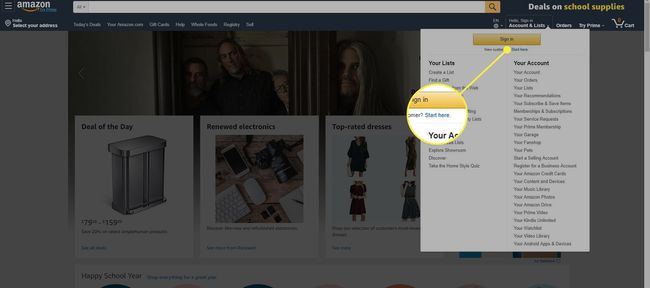
Jos vierailet mobiiliverkosta älypuhelimella tai tabletilla, valitse valikkokuvake (merkitty kolmella vaakaviivalla vasemmassa yläkulmassa) ja valitse sitten Tili > Luo tili ja syötä tietosi.
Amazon lähettää sinulle a tekstin vahvistus viimeistelläksesi tilin luomisen.
Kuinka päästä Kindle Cloud Readeriin
Pääset Kindle Cloud Readeriin avaamalla haluamasi verkkoselain ja menemällä osoitteeseen read.amazon.comja anna Amazon-tilisi kirjautumistiedot.
Jos sinulla on vaikeuksia käyttää Kindle Cloud Readeriä, sinun on ehkä päivitettävä tai vaihdettava verkkoselain. Amazonin mukaan, Kindle Cloud Reader toimii kaikissa yleisimmissä verkkoselaimissa, mukaan lukien Google Chrome, Mozilla Firefox, Microsoft Edge, ja Safari.
Jos kirjaudut sisään Amazon-tilillä, jolla ostit Kindle-kirjoja aiemmin, kyseiset kirjat näkyvät Kindle Cloud Reader -kirjastossasi. Jos tämä on ensimmäinen kerta, kun kirjaudut Kindle Cloud Readeriin, se saattaa kysyä, haluatko ottaa offline-lukemisen käyttöön, mikä on kätevää, kun et ole Internetissä.
Kirjastossasi näkyy jokaisen kirjan kansi, nimi ja tekijä. Viimeksi avaamasi kirjat näkyvät ensin.
Kuinka lisätä Kindle-kirjoja Kindle Cloud Readeriin
Jos Kindle Cloud Reader -kirjastosi on tällä hetkellä tyhjä, on aika ostaa ensimmäinen Kindle-e-kirja.
-
Valitse Kindle Store -painiketta oikeassa yläkulmassa nähdäksesi, mitkä kirjat ovat suosittuja, tai etsiäksesi tiettyä nimikettä.
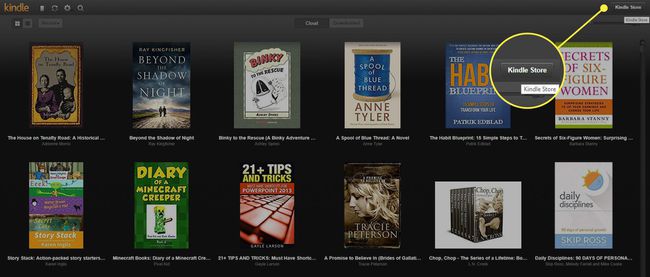
-
Kun ostat ensimmäisen kirjasi, varmista Kindle-versio vaihtoehto on valittu.
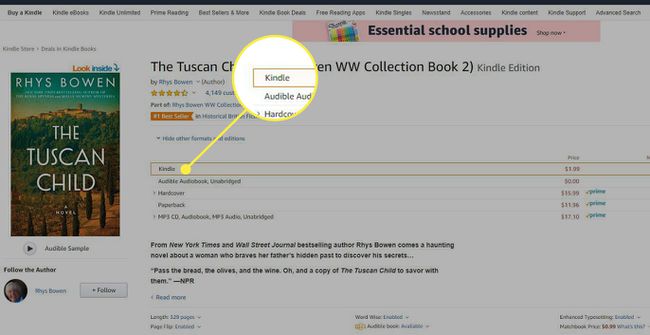
-
Ennen kuin teet ostoksen, etsi Toimittaa -vaihtoehto ostopainikkeen alla ja valitse avattavasta valikosta Kindle Cloud Reader.
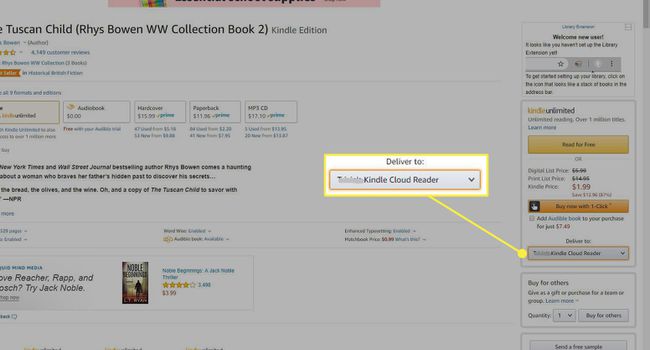
Nyt olet valmis tekemään ostoksen. Uuden Kindle-kirjasi pitäisi ilmestyä Kindle Cloud Reader -sovellukseen pian oston jälkeen.
Jos käytät Amazon Primea, sinulla pitäisi olla myös pääsy Amazon Prime Reading, jonka avulla voit lukea tuhansia kirjoja ilmaiseksi.
Kuinka lukea kirjoja Kindle Cloud Readerilla
Jos haluat lukea Kindle-kirjaa Kindle Cloud Reader -kirjastossasi, avaa se valitsemalla nimike. Jos lopetat lukemisen, Kindle Cloud Reader siirtyy automaattisesti sivulle, jolle jäit, kun seuraavan kerran avaat kirjan.
Lukemisen aikana ylä- ja alavalikko katoavat, joten näet vain kirjan sisällön. Voit kuitenkin siirtää kohdistinta tai napauttaa laitetta lähellä näytön ylä- tai alaosaa saadaksesi kyseiset valikot uudelleen näkyviin.
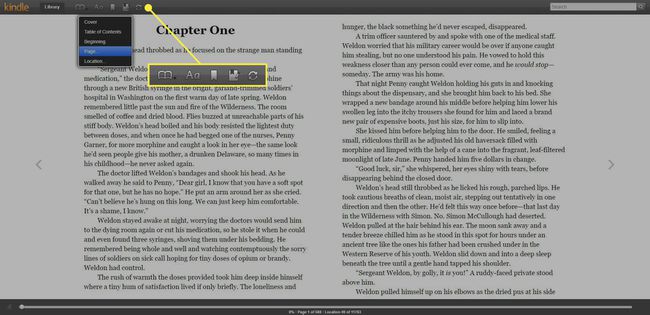
Ylävalikossa on useita vaihtoehtoja, joilla voit parantaa lukukokemustasi:
- Siirry valikkoon (avoin kirjakuvake): Näytä kirjan kansi tai siirry sisällysluetteloon, alkuun, tietylle sivulle tai tiettyyn paikkaan.
- Näytä asetukset (isot ja pienet kirjaimet A-kuvake): Mukauta kirjasinkokoa, marginaaleja, väriteemaa, lukusarakkeiden määrää ja lukupaikan näkyvyyttä.
- Vaihda kirjanmerkki (kirjanmerkkikuvake): Aseta kirjanmerkki mille tahansa sivulle.
- Näytä muistiinpanot ja merkit (muistilehtiön kuvake): Näytä kaikki kirjanmerkkeihin merkityt sivut, korostettu teksti ja lisätyt muistiinpanot. Voit korostaa tekstiä tai lisätä huomautuksen valitsemalla tekstin kohdistimella. Korosta ja huomautus -vaihtoehto tulee näkyviin.
- Synkronoida (pyöreä nuolikuvake): Synkronoi lukutoimintasi tilisi välillä niin, että kun käytät sitä toisella laitteella, kaikki on ajan tasalla.
Alavalikko näyttää kirjasi sijainnin ja prosenttiarvon siitä, kuinka paljon olet lukenut sen perusteella, missä olet. Voit myös selata kirjaa nopeasti edestakaisin vetämällä pistettä sijaintiasteikolla.
Kääntääksesi sivuja, käytä kullakin sivulla näkyviä nuolia tai vieritä kuten mitä tahansa muuta selainta. Käytä kannettavan tietokoneen ohjauslevyä, hiiren vierityspyörää tai mobiililaitteen kosketuslevyä.
Kuinka hallita Kindle Cloud Reader -kirjastoasi
Voit tarkastella ja hallita kirjastoasi useilla tavoilla. Voit halutessasi hyödyntää asetuksia tehdäksesi yleisestä käyttökokemuksesta helpompaa ja mukavampaa.
Käytä Ruudukkonäkymä tai Listanäkymä painikkeita nähdäksesi kirjasi kahdella tavalla. Käytä ruudukkonäkymässä Kannen koko asteikko oikealla puolella tehdäksesi jokaisesta nimikkeestä pienemmän tai suuremman.
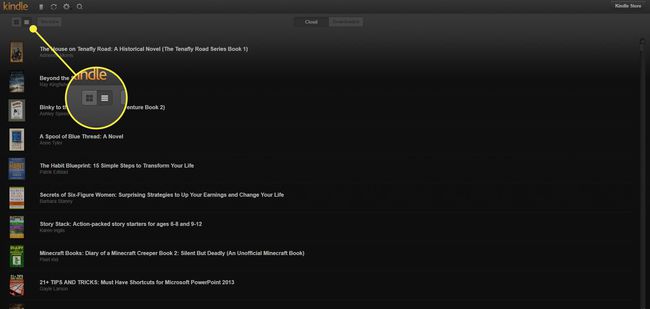
The Viimeaikaiset -painikkeen avulla voit lajitella kirjat uusimpien, kirjoittajien tai nimikkeiden mukaan. Valitse muistilehtiö -painiketta nähdäksesi muistiinpanosi ja kohokohdat. Synkronoi kaikki tililläsi valitsemalla pyöreät nuolet -painiketta. Pääset asetuksiin valitsemalla vaihde -painiketta ja etsi kirjaa valitsemalla suurennuslasi -painiketta.
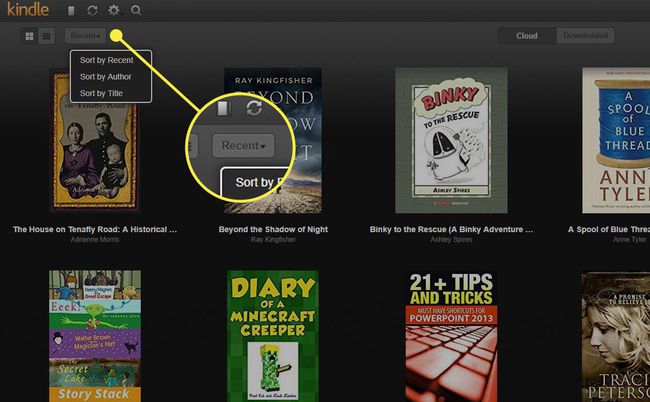
Kuinka poistaa kirjoja Kindle Cloud Readerista
Kun hankit lisää kirjoja ja kirjastosi kasvaa, saatat haluta poistaa kirjoja, joita et enää halua pitää Kindle Cloud Reader -kirjastosi siistinä ja siistinä. Et voi poistaa kirjoja Kindle Cloud Readerista.
Voit poistaa kirjoja kirjautumalla tilillesi Amazonissa.
-
Vie kursori päälle Tilit ja luettelot ja valitse Sisältösi ja laitteesi avattavasta valikosta.
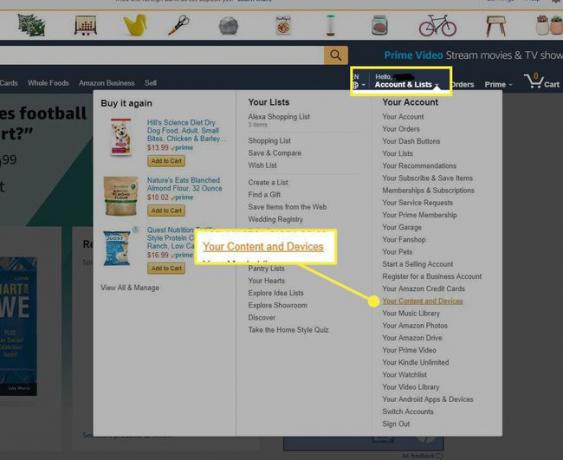
-
Näet luettelon tilisi kirjoista. Jos haluat poistaa kirjan, valitse kirjan vieressä oleva valintaruutu ja valitse Poistaa.

-
Kun olet poistanut kirjat, joita et halua, ne katoavat Kindle Cloud Readerista.
Kindle-kirjan poistamista ei voi kumota. Sinun on ostettava nimike uudelleen, jos päätät, että haluat sen takaisin.
Kindle Cloud Readerin käytön edut
Sen lisäksi, että se tarjoaa nopean ja kätevän tavan lukea Kindle kirjat, Kindle Cloud Reader tarjoaa muita etuja. Tässä on muutamia etuja, joita voit odottaa saavasi irti, kun käytät Kindle Cloud Readeria säännöllisesti lukutyökaluna:
- Kirjat lisätään automaattisesti Kindle Cloud Reader -verkkosovellukseesi aina, kun ostat uuden Amazonista (vain Kindle-versio).
- Puhdas, terävä ja laadukas lukukokemus näyttää ja tuntuu samanlaiselta kuin varsinaisen kirjan lukeminen.
- Offline-tila lukemiseen matkoilla tai paikassa, jossa ei ole internetyhteyttä.
- Verkkosovellus synkronoi kirjasi ja lukutoimintasi koko tilisi ja yhteensopivien laitteiden välillä.
- Lisätyökaluja lukukokemuksesi mukauttamiseen, kuten kirjanmerkit, tekstin korostukset ja tiettyjä sivuja tai osioita vastaavat muistiinpanot.
- Säästä tilaa kotonasi, kun sinun ei tarvitse säilyttää fyysisiä kirjoja.
- Rahaa säästyy, koska e-kirjat ovat usein halvempia kuin kovakantiset tai pokkarikantiset kirjat.
- Se vähentää paperin kulutusta valitsemalla digitaaliset kirjat fyysisten kirjojen sijaan.
Mitä et voi tehdä Kindle Cloud Readerilla
Kindle Cloud Reader on yksinkertaistettu versio virallinen Kindle-sovellus. Yksi Kindle-sovelluksen mutta ei Kindle Cloud Readerin tärkeimmistä eduista on kirjojen luokittelemiseen tarkoitettujen kokoelmien luominen, mikä pitää kirjastosi järjestyksessä sen kasvaessa.
Voit luoda kokoelmia Kindle-sovelluksesta käyttämällä sovelluksen avattavaa päävalikkoa tai Amazon-tilisi kohdassa Tili ja luettelot > Hallinnoi sisältöäsi ja laitteitasi. Kindle Cloud Reader ei tue kokoelmaominaisuutta, joten et voi tarkastella niitä, jotka olet luonut Kindle-sovelluksen kautta tai Amazon-tililläsi.
Vaikka Kindle Cloud Reader ei tue kokoelmia, verkkosovellus näyttää silti kaikki kirjasi. Nämä kirjat on luetteloitu yhteen kirjastossasi yhdeksi kattavaksi luetteloksi.
